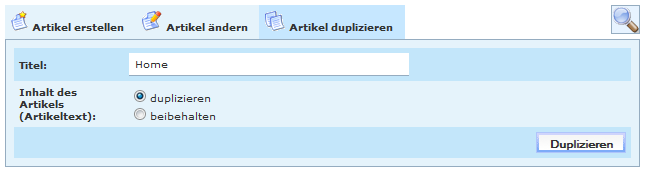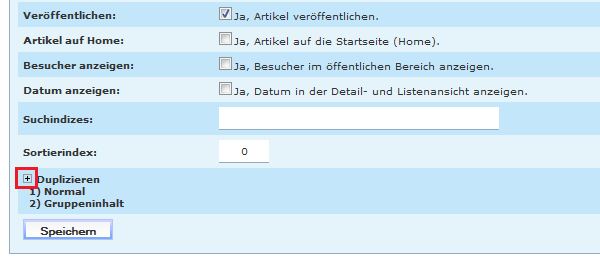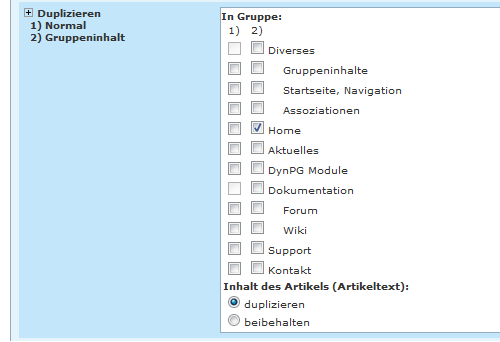Artikel duplizieren
Das Duplizieren von Artikeln ist eine sehr hilfreiche Funktion für die Erstellung und Verwaltung einer Webseite. Neben dem einfachen Erstellen von Duplikaten können Sie damit auch auf einfache Weise einen Artikel an mehreren Stellen in Ihrer Webseite erscheinen lassen und sogar als Gruppeninhalt für Gruppen festlegen.
Inhaltsverzeichnis
Artikel duplizieren
Um einen Artikel zu duplizieren, gibt es in DynPG zwei mögliche Wege:
- Den
 Duplizieren-Button in der Artikelübersicht oder
Duplizieren-Button in der Artikelübersicht oder
- die umfangreichere Funktion im Artikelformular der
 "Artikel editieren"-Ansicht.
"Artikel editieren"-Ansicht.
Beide Möglichkeiten zum Duplizieren von Artikeln werden im Folgenden beschrieben.
Inhaltstext duplizieren
Sie haben beim Duplizieren die Wahl, ob Sie den Inhaltstext des Artikels ebenfalls duplizieren möchten. Wenn Sie den Inhalt des Artikels nicht duplizieren, sondern beibehalten, haben Sie anschließend zwei Artikel mit ein und demselben Text als Inhalt. Das bedeutet, wenn Sie diesen Text ändern, werden die Änderungen in beiden Artikeln sichtbar. Duplizieren Sie auch den Inhaltstext, so haben Sie anschließend zwei Artikel mit jeweils einem separaten Artikeltext als Inhalt. Das bedeutet, eine Änderung im Inhaltstext des einen Artikels wirkt sich nicht auf den Inhaltstext des anderen Artikels aus.
Duplizieren über den Duplizieren-Button
In der Gruppenverwaltung sehen Sie nach einem Klick auf eine Gruppe eine Liste aller in dieser Gruppe enthaltenen Artikel. In dieser Liste finden Sie für jeden Artikel einige Buttons, darunter auch den ![]() Duplizieren-Button. Wenn Sie auf diesen Button klicken, sehen Sie die den oben abgebildeten Dialog. Hier müssen Sie lediglich noch festlegen, ob Sie den Inhaltstext des Artikels ebenfalls duplizieren möchten, oder ob der duplizierte Artikel denselben Text als Inhalt erhalten soll. Klicken Sie anschließend auf "Duplizieren" um den Vorgang abzuschließen.
Duplizieren-Button. Wenn Sie auf diesen Button klicken, sehen Sie die den oben abgebildeten Dialog. Hier müssen Sie lediglich noch festlegen, ob Sie den Inhaltstext des Artikels ebenfalls duplizieren möchten, oder ob der duplizierte Artikel denselben Text als Inhalt erhalten soll. Klicken Sie anschließend auf "Duplizieren" um den Vorgang abzuschließen.
| |
Auf diese Weise duplizierte Artikel erscheinen immer in derselben Gruppe, wie der ursprüngliche Artikel. |
Duplizieren über das "Artikel editieren"-Formular
Die zweite Möglichkeit einen Artikel zu duplizieren, finden Sie in der "Artikel editieren"-Ansicht des entsprechenden Artikels. Klicken Sie dazu in der Gruppenverwaltung in der Artikelliste auf den ![]() "Artikel editieren"-Button. Im nun erscheinenden Artikelformular finden Sie am unteren Ende ein kleines Plus neben dem Text "Duplizieren". Nach einem Klick hierauf wird die Ansicht zum Duplizieren von Artikeln ausgeklappt.
"Artikel editieren"-Button. Im nun erscheinenden Artikelformular finden Sie am unteren Ende ein kleines Plus neben dem Text "Duplizieren". Nach einem Klick hierauf wird die Ansicht zum Duplizieren von Artikeln ausgeklappt.
In dem erscheinenden Bereich sehen Sie nun zwei Spalten mit Boxen. In der ersten Spalte können Sie festlegen, in welchen Gruppen ein Duplikat des Artikels erstellt werden soll. Das bedeuted, für jedes Häckchen das Sie hier setzen wird ein Duplikat in der zugehörigen Gruppe erstellt. Am unteren Ende können Sie außerdem festlegen, ob auch der Inhaltstext dupliziert werden soll.
In der zweiten Spalte können Sie festlegen, für welche Gruppen dieser Artikel als Gruppeninhalt gesetzt werden soll. Hierbei wird der Artikel nicht dupliziert, sondern lediglich die Einstellung für den Gruppeninhalt der Gruppe auf diesen Artikel gesetzt. Wenn Sie den Artikel also nicht auch über die erste Spalte duplizieren, so haben Sie nach dem Vorgang immernoch nur einen Artikel, ohne dass dieser in irgendeiner Weise kopiert oder dupliziert wird. Beim Setzen von Gruppeninhalten spielt die Option bezüglich des Duplizierens oder Beibehaltens des Inhaltstextes demnach keine Rolle.